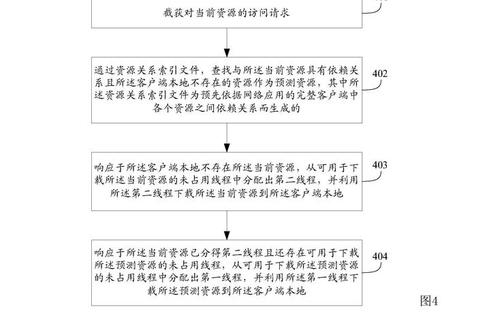电脑系统重装教程:Windows 10与11安装详细步骤及常见问题解析
本文为Windows 10与11系统重装提供全流程技术指南,涵盖硬件准备、安装步骤、驱动配置及常见问题解决方案,帮助用户高效完成系统部署与优化。
1. 安装前的准备
硬件需求与数据备份
Windows 10/11系统需满足最低硬件配置:
数据备份与介质准备
2. 制作启动盘
方法一:微软官方工具
1. 访问微软官网下载“媒体创建工具”,运行后选择“为另一台电脑创建安装介质”。
2. 选择系统版本、语言及架构(64位优先),插入U盘后自动格式化并写入镜像。
方法二:Rufus工具(推荐第三方)
1. 下载Rufus便携版,选择U盘与ISO镜像文件。
2. 配置参数:文件系统选NTFS,分区类型为GPT(UEFI模式),点击“开始”完成制作。
注意事项
3. BIOS设置与启动引导
进入BIOS/UEFI
引导模式选择
4. 系统安装流程
步骤一:启动安装程序
1. 插入U盘并重启,进入Windows安装界面,选择语言与输入法。
2. 点击“现在安装”,跳过产品密钥输入(可后续激活)。
步骤二:分区与格式化
1. 选择“自定义安装”,删除原有系统分区(保留数据分区需谨慎)。
2. 新建主分区并格式化为NTFS,建议分配至少100 GB给系统盘。
3. 若需转换磁盘为GPT格式,按Shift+F10打开命令提示符,输入:
diskpart
list disk
select disk 0
clean
convert gpt
exit
步骤三:系统部署
1. 选择目标分区后开始安装,等待进度完成(约20-40分钟)。
2. 首次启动时配置区域、键盘布局,并创建本地账户(建议暂不联网以避免更新卡顿)。
5. 驱动与激活配置
驱动安装
系统激活
6. 常见问题解析
问题1:启动盘无法引导
问题2:安装过程中断报错
问题3:系统激活失败
问题4:分区丢失或无法识别

通过上述步骤,用户可独立完成Windows 10/11系统的重装与优化。本文作为《电脑系统重装教程:Windows 10与11安装详细步骤及常见问题解析》的核心内容,强调了从硬件准备到故障排查的全流程技术要点,适用于个人用户及IT支持人员。若需进一步了解特定机型适配或高级配置,可参考微软官方文档或社区技术论坛。